快速处理win8系统电脑连接手机出现Mtp UsB安装失败的教程
发布日期:2019-09-03 作者:电脑公司 来源:http://www.086111.com
今天和大家分享一下win8系统电脑连接手机出现Mtp UsB安装失败问题的解决方法,在使用win8系统的过程中经常不知道如何去解决win8系统电脑连接手机出现Mtp UsB安装失败的问题,有什么好的办法去解决win8系统电脑连接手机出现Mtp UsB安装失败呢?小编教你只需要1、打开手机当中的“设置”,进入“设置”界面; 2、找到手机“设置”界面在下面找到“关于手机”点击进去;就可以了。下面小编就给小伙伴们分享一下win8系统电脑连接手机出现Mtp UsB安装失败具体的解决方法:

具体步骤如下:
1、打开手机当中的“设置”,进入“设置”界面;
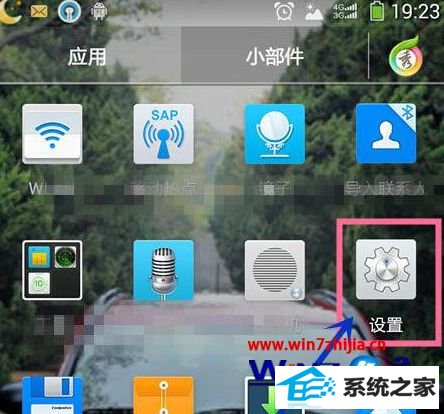
2、找到手机“设置”界面在下面找到“关于手机”点击进去;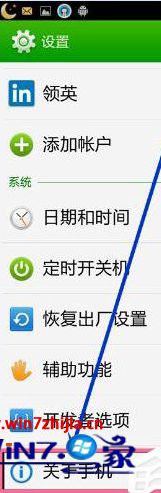
3、在“关于手机”界面找到“手机配置信息”点击进去;
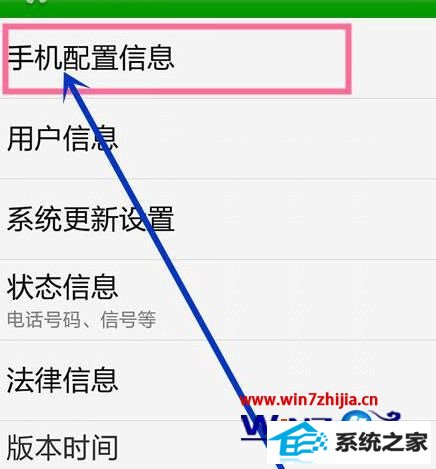
4、在“手机配置信息”界面找打“版本号”,连续点击版本号五次,直到提示(您已处于开发者模式,无需进行此操作)为止;
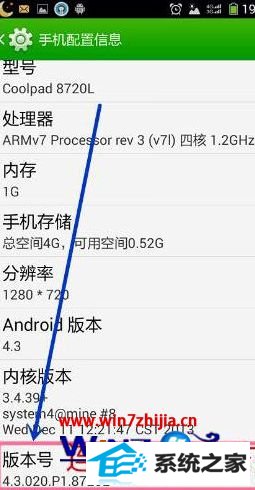
5、返回手机“设置”界面,找到“开发者选项”点击进去;
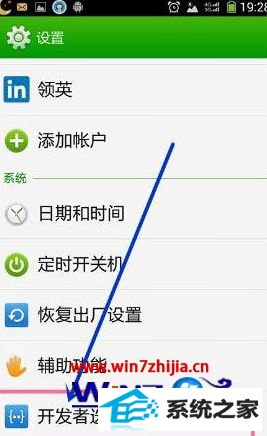
6、在“开发者选项”界面,找到“UsB调试”把后面的框打对勾。如图所示!设置完之后,手机就可以重新连接到电脑上了哦!
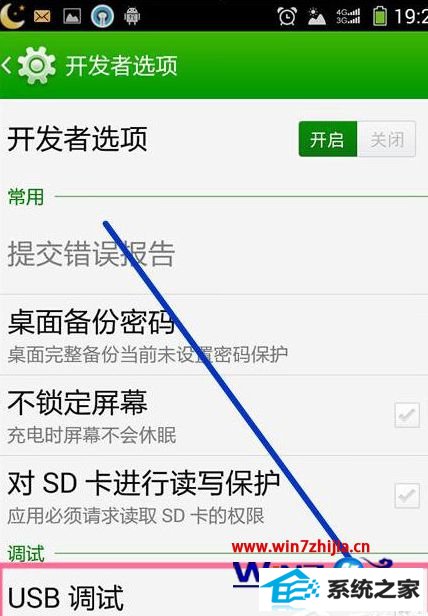
关于win8电脑连接手机出现Mtp UsB安装失败的解决方法就给大家介绍到这边了,有需要的用户们可以按照上面的方法步骤来进行操作吧,更多精彩内容欢迎继续关注!
栏目专题推荐
系统下载推荐
系统教程推荐
友情链接